13. BÖLÜM : Anlatımlı 3d Uygulamalar
- 1 SİLİNDİRLİ DÜZ PARÇA
- 2 FLANŞLI YATAK
- 3 ÇIKINTILI SİLİNDİRİK PARÇA
- 4 AÇILI DİRSEK
- 5 SİLİNDİRİK BASINÇ YAYI
- 6 KONİK BASINÇ YAYI
- 7 KAPI KOLU
- 8 MİL TAŞIYICISI
- 9 SALMASTRA KUTUSU
- 10 ÇEVİRME KOLU (Matkap İçin)
- 11 EĞRİ KOLLU KASNAK
- 12 ŞİŞE-1
- 13 ŞİŞE-2
- 14 ÇEVİRME ANAHTARI
- 15 ALTI KÖŞE BAŞLI CIVATA
- 16 ALTI KÖŞE SOMUN
- 17 V-KAYIŞ KASNAĞI
- 18 SABİT BİLYELİ YATAK (Rulman)
- 19 SİLİNDİRİK DÜZ DİŞLİ ÇARK
- 20 AYARLI YATAK
ŞİŞE-1
"ŞİŞE-1" 1.TANITIM
Günümüzde sıvı detarjan ve yağ gibi akışkan maddelerin konulması için sınırsız sayıda cam ve plastik şişeler kullanılmaktadır. Bu şişelerin önemli özelliklerinden birisi çok değişik kesitlere sahip olmalarıdır. Bu kesitler önceden çizilerek Loft İle Katı Oluşturma (Lofted Boss/Base) komutuyla katı modele dönüştürülür. Bu parçalar için Süpürme (Sweep) komutu da kullanılabilir. Biz burada Loft İle Katı Oluşturma komutunu kullanacağız.
Daha önceki uygulamalarda anlatıldığı gibi Yeni (New) komutuyla yeni bir çizim sayfası açılır. “ŞİŞE” isminde sabit diske Farklı Kaydet (Save As) komutuyla kaydedilir.
Şekil 1’ de çizimi yapılacak Şişe’ nin detaylı görünüşleri görülmektedir.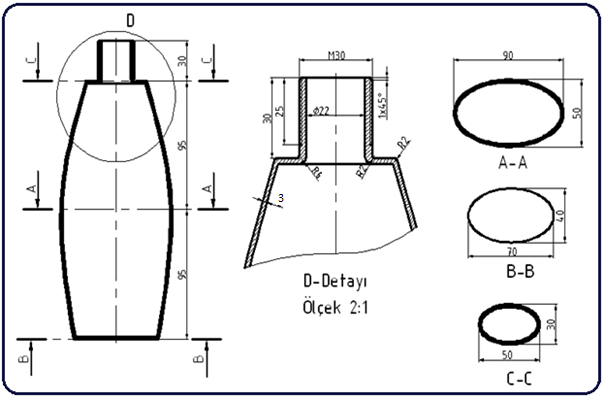
Şekil 1:Katı modeli çizilecek “Şişe” 2.ÇİZİM DÜZLEMLERİNİN OLUŞTURULMASI
Çizim düzlemlerini oluşturmak için aşağıdaki işlem sırası uygulanır:
1. Çizim düzlemlerini oluşturmak için, B-B görünümü için unsur tasarım ağacındaki temel düzlemlerden Üst Düzlem (Top Plane) düzlemi seçilir.
2. Düzlem (Plane) komutuyla aralarında 95 mm olan iki adet düzlem oluşturulur (Şekil 2). Bu düzlemlerin birincisi A-A kesiti için, ikinci düzlem C-C kesiti için kullanılacaktır.
komutuyla aralarında 95 mm olan iki adet düzlem oluşturulur (Şekil 2). Bu düzlemlerin birincisi A-A kesiti için, ikinci düzlem C-C kesiti için kullanılacaktır. 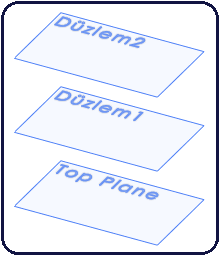
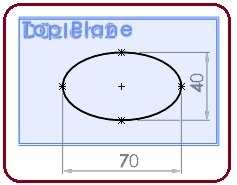
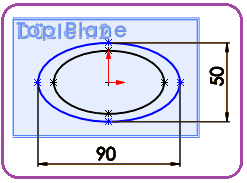
Şekil 2:Çizim düzlemleri Şekil 3:Elips çizimi Şekil 4:Elips çizimi 3. KESİTLERİN (ELİPSLERİN) OLUŞTURULMASI
Elips şeklindeki kesitleri oluşturmak için aşağıdaki işlem sırası uygulanır:
1.Üst Düzlem (Top Plane) çizim düzlemi seçilir ve Buna Dik (Normal To) komutuyla tam karşımıza alınır. Elips (Ellipse) komutuyla eksenleri 70 ve 40 mm olan elips çizilir ve Yeniden Oluştur (Rebuild)
komutuyla tam karşımıza alınır. Elips (Ellipse) komutuyla eksenleri 70 ve 40 mm olan elips çizilir ve Yeniden Oluştur (Rebuild)  komut düğmesine tıklanır (Şekil 3).
komut düğmesine tıklanır (Şekil 3).
2. Düzlem 1 (Plane 1) çizim düzlemi seçilir ve Buna Dik (Normal To) komutuyla tam karşımıza alınır. Elips (Ellipse) komutuyla eksenleri 90 ve 50 mm olan elips çizilir ve Yeniden Oluştur
komutuyla tam karşımıza alınır. Elips (Ellipse) komutuyla eksenleri 90 ve 50 mm olan elips çizilir ve Yeniden Oluştur  komut düğmesine tıklanır (Şekil 4).
komut düğmesine tıklanır (Şekil 4).
3. Düzlem 2 (Plane 2) çizim düzlemine yine aynı kurala göre Elips komutuyla eksenleri 50 ve 30 mm olan elips çizilir ve Yeniden Oluştur (Rebuild) düğmesine tıklanır (Şekil 5).
düğmesine tıklanır (Şekil 5).
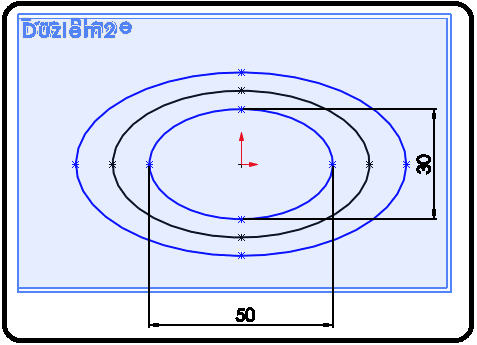
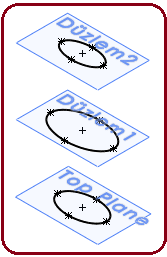
Şekil 5:Elipsler Şekil 6:İzometrik konum 4. Standart Görünümler (Standart Views) araç çubuğu üzerindeki İzometrik düğmesine tıklanır ve ekran izometrik konuma getirilir (Şekil 6).
düğmesine tıklanır ve ekran izometrik konuma getirilir (Şekil 6).
5. Düzlemleri gizlemek için, düzlem üzerine sağ tuş yapılır ve Gizle (Hide) komutu verilir.
komutu verilir.
4.LOFT KOMUTUNUN UYGULANMASI
Kesitler arasını doldurmak için aşağıdaki işlemler uygulanır:
1. Unsurlar (Features) araç çubuğu üzerindeki Loft İle Katı Oluşturma (Lofted Boss/Base) komut düğmesine tıklanır ve aynı isimli özellik yöneticisi görüntülenir (Şekil 7). Kesitler ard arda aynı hizadan seçilir ve bir ön izleme meydana gelir (Şekil 8).
komut düğmesine tıklanır ve aynı isimli özellik yöneticisi görüntülenir (Şekil 7). Kesitler ard arda aynı hizadan seçilir ve bir ön izleme meydana gelir (Şekil 8).
2. Tamam düğmesine tıklanarak işlem sonuçlandırılır (Şekil 9).
düğmesine tıklanarak işlem sonuçlandırılır (Şekil 9).
Not: Gerekiyorsa katı modelin üzerindeki elipslerin gizlenmesi için unsur tasarım ağacındaki Loft yazısı önündeki + işaretine tıklanır ve Çizim (Sketch) yazıları üzerine sağ tuş yapılır ve Gizle (Hide) komutu verilir.
komutu verilir.
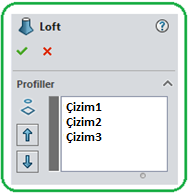
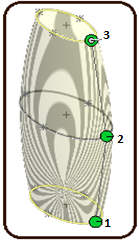
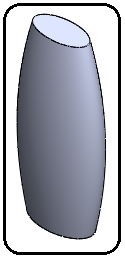
Şekil 7:Özellik yöneticisi Şekil 8:Ön izleme Şekil 9:Loft işlemi 6. ŞİŞE AĞZININ ÇİZİMİ ve İÇİNİN BOŞALTILMASI
Şişe ağzının oluşturulması için aşağıdaki işlem sırası uygulanır:
1. Şişenin ağzının oluşturulması için katı modelin üst yüzeyinin merkezine M30 vidanın diş üstü çapı olan 30 mm çapında bir daire çizilir (Şekil 10) .
2. Daireye Ekstrüzyon İle Katı Oluşturma (Extruded Boss/Base) komutuyla 30 mm yükseklik verilir ve silindir oluşturulur (Şekil 11).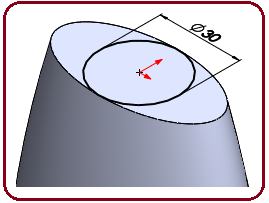
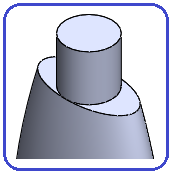
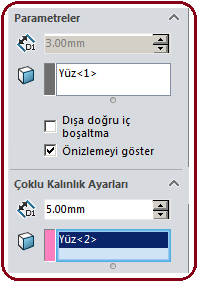
Şekil 10:Daire Şekil 11:Silindir Şekil 12:Özellik yöneticisi 3.Şişenin içindeki boşluğu oluşturmak için aşağıdaki sıra takip edilir:
♦ Unsurlar (Features) araç çubuğu üzerindeki Kabuk (Shell) komut düğmesine tıklanır. İç Boşaltma isimli özellik yöneticisi görüntülenir (Şekil 12).
komut düğmesine tıklanır. İç Boşaltma isimli özellik yöneticisi görüntülenir (Şekil 12).
♦ Parametreler bölümünde yapılan düzenlemeler:
>Kalınlık (Thickness)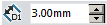 kısmına 3 mm değerini girelim. Bu değer her yüzeyi ilgilendiren genel bir değerdir.
kısmına 3 mm değerini girelim. Bu değer her yüzeyi ilgilendiren genel bir değerdir.
>Kaldırılacak Yüzler kısmındaki boşluğa tıklanır ve şişenin ağzının üst yüzeyi seçilir.
kısmındaki boşluğa tıklanır ve şişenin ağzının üst yüzeyi seçilir.
> Önizlemeyi göster onay kutusu işaretlenir.
♦ Çokluk Kalınlık Ayarları bölümünde yapılan düzenlemeler:
> Çoklu Kalınlıklar kısmına 5 mm değerini girelim. Bu değer sadece seçilen yüzeyi etkiler.
kısmına 5 mm değerini girelim. Bu değer sadece seçilen yüzeyi etkiler.
> Çoklu Kalınlık Yüzler kısmındaki boşluğa tıklanır ve şişenin ağzının yan yüzeyi seçilir. Şekil 13’ de ön izleme görülmektedir.
kısmındaki boşluğa tıklanır ve şişenin ağzının yan yüzeyi seçilir. Şekil 13’ de ön izleme görülmektedir.
♦ Tamam düğmesine tıklanarak şişenin içinin boşaltılma işlemi tamamlanır. Şekil 14’ de Kesit Görünümü
düğmesine tıklanarak şişenin içinin boşaltılma işlemi tamamlanır. Şekil 14’ de Kesit Görünümü  komutuyla alınmış geçici kesit görülmektedir.
komutuyla alınmış geçici kesit görülmektedir. 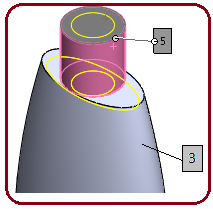
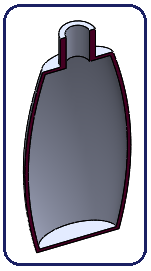
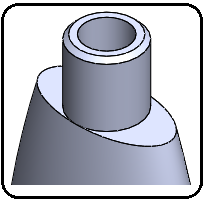
Şekil 13:Öz izleme gör. Şekil 14:Kesit görünüş Şekil 15:Pah kırma 4. Pah (Chamfer) komutuyla şişe ağzına 1x1 ölçüsünde bir pah kırılır (Şekil 15).
komutuyla şişe ağzına 1x1 ölçüsünde bir pah kırılır (Şekil 15).
5. Keskin köşeler Radyus (Fillet) komutuyla 2 mm yarıçapında yuvarlatılır (Şekil 16).
komutuyla 2 mm yarıçapında yuvarlatılır (Şekil 16). 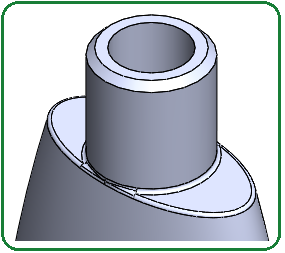
Şekil 16:Kenar yuvarlatmaları
Günümüzde sıvı detarjan ve yağ gibi akışkan maddelerin konulması için sınırsız sayıda cam ve plastik şişeler kullanılmaktadır. Bu şişelerin önemli özelliklerinden birisi çok değişik kesitlere sahip olmalarıdır. Bu kesitler önceden çizilerek Loft İle Katı Oluşturma (Lofted Boss/Base) komutuyla katı modele dönüştürülür. Bu parçalar için Süpürme (Sweep) komutu da kullanılabilir. Biz burada Loft İle Katı Oluşturma komutunu kullanacağız.
Daha önceki uygulamalarda anlatıldığı gibi Yeni (New) komutuyla yeni bir çizim sayfası açılır. “ŞİŞE” isminde sabit diske Farklı Kaydet (Save As) komutuyla kaydedilir.
Şekil 1’ de çizimi yapılacak Şişe’ nin detaylı görünüşleri görülmektedir.
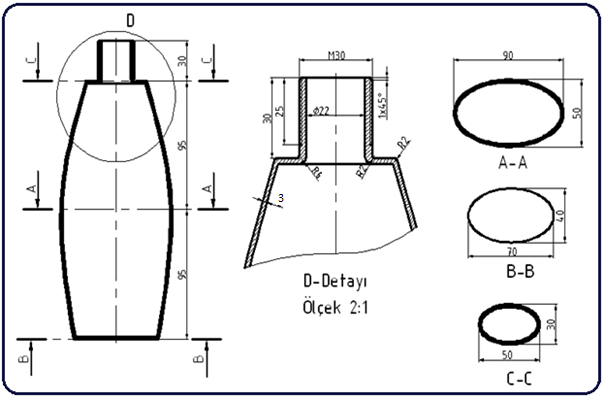
Şekil 1:Katı modeli çizilecek “Şişe” 2.ÇİZİM DÜZLEMLERİNİN OLUŞTURULMASI
Çizim düzlemlerini oluşturmak için aşağıdaki işlem sırası uygulanır:
1. Çizim düzlemlerini oluşturmak için, B-B görünümü için unsur tasarım ağacındaki temel düzlemlerden Üst Düzlem (Top Plane) düzlemi seçilir.
2. Düzlem (Plane)
 komutuyla aralarında 95 mm olan iki adet düzlem oluşturulur (Şekil 2). Bu düzlemlerin birincisi A-A kesiti için, ikinci düzlem C-C kesiti için kullanılacaktır.
komutuyla aralarında 95 mm olan iki adet düzlem oluşturulur (Şekil 2). Bu düzlemlerin birincisi A-A kesiti için, ikinci düzlem C-C kesiti için kullanılacaktır. 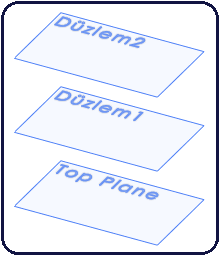
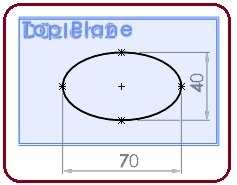
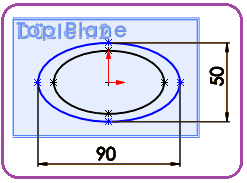
Şekil 2:Çizim düzlemleri Şekil 3:Elips çizimi Şekil 4:Elips çizimi 3. KESİTLERİN (ELİPSLERİN) OLUŞTURULMASI
Elips şeklindeki kesitleri oluşturmak için aşağıdaki işlem sırası uygulanır:
1.Üst Düzlem (Top Plane) çizim düzlemi seçilir ve Buna Dik (Normal To)
 komutuyla tam karşımıza alınır. Elips (Ellipse) komutuyla eksenleri 70 ve 40 mm olan elips çizilir ve Yeniden Oluştur (Rebuild)
komutuyla tam karşımıza alınır. Elips (Ellipse) komutuyla eksenleri 70 ve 40 mm olan elips çizilir ve Yeniden Oluştur (Rebuild)  komut düğmesine tıklanır (Şekil 3).
komut düğmesine tıklanır (Şekil 3).2. Düzlem 1 (Plane 1) çizim düzlemi seçilir ve Buna Dik (Normal To)
 komutuyla tam karşımıza alınır. Elips (Ellipse) komutuyla eksenleri 90 ve 50 mm olan elips çizilir ve Yeniden Oluştur
komutuyla tam karşımıza alınır. Elips (Ellipse) komutuyla eksenleri 90 ve 50 mm olan elips çizilir ve Yeniden Oluştur  komut düğmesine tıklanır (Şekil 4).
komut düğmesine tıklanır (Şekil 4).3. Düzlem 2 (Plane 2) çizim düzlemine yine aynı kurala göre Elips komutuyla eksenleri 50 ve 30 mm olan elips çizilir ve Yeniden Oluştur (Rebuild)
 düğmesine tıklanır (Şekil 5).
düğmesine tıklanır (Şekil 5).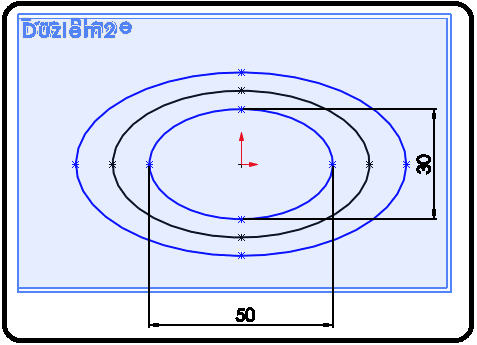
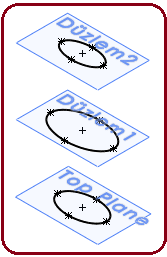
Şekil 5:Elipsler Şekil 6:İzometrik konum 4. Standart Görünümler (Standart Views) araç çubuğu üzerindeki İzometrik
 düğmesine tıklanır ve ekran izometrik konuma getirilir (Şekil 6).
düğmesine tıklanır ve ekran izometrik konuma getirilir (Şekil 6).5. Düzlemleri gizlemek için, düzlem üzerine sağ tuş yapılır ve Gizle (Hide)
 komutu verilir.
komutu verilir.4.LOFT KOMUTUNUN UYGULANMASI
Kesitler arasını doldurmak için aşağıdaki işlemler uygulanır:
1. Unsurlar (Features) araç çubuğu üzerindeki Loft İle Katı Oluşturma (Lofted Boss/Base)
 komut düğmesine tıklanır ve aynı isimli özellik yöneticisi görüntülenir (Şekil 7). Kesitler ard arda aynı hizadan seçilir ve bir ön izleme meydana gelir (Şekil 8).
komut düğmesine tıklanır ve aynı isimli özellik yöneticisi görüntülenir (Şekil 7). Kesitler ard arda aynı hizadan seçilir ve bir ön izleme meydana gelir (Şekil 8).2. Tamam
 düğmesine tıklanarak işlem sonuçlandırılır (Şekil 9).
düğmesine tıklanarak işlem sonuçlandırılır (Şekil 9).Not: Gerekiyorsa katı modelin üzerindeki elipslerin gizlenmesi için unsur tasarım ağacındaki Loft yazısı önündeki + işaretine tıklanır ve Çizim (Sketch) yazıları üzerine sağ tuş yapılır ve Gizle (Hide)
 komutu verilir.
komutu verilir.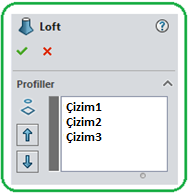
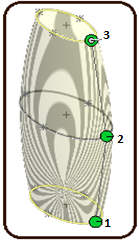
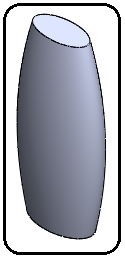
Şekil 7:Özellik yöneticisi Şekil 8:Ön izleme Şekil 9:Loft işlemi 6. ŞİŞE AĞZININ ÇİZİMİ ve İÇİNİN BOŞALTILMASI
Şişe ağzının oluşturulması için aşağıdaki işlem sırası uygulanır:
1. Şişenin ağzının oluşturulması için katı modelin üst yüzeyinin merkezine M30 vidanın diş üstü çapı olan 30 mm çapında bir daire çizilir (Şekil 10) .
2. Daireye Ekstrüzyon İle Katı Oluşturma (Extruded Boss/Base) komutuyla 30 mm yükseklik verilir ve silindir oluşturulur (Şekil 11).
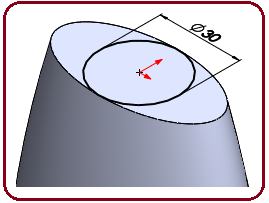
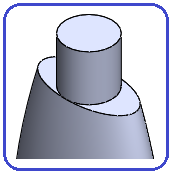
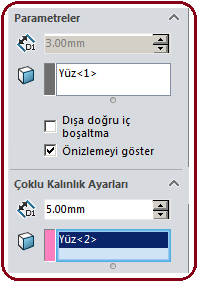
Şekil 10:Daire Şekil 11:Silindir Şekil 12:Özellik yöneticisi 3.Şişenin içindeki boşluğu oluşturmak için aşağıdaki sıra takip edilir:
♦ Unsurlar (Features) araç çubuğu üzerindeki Kabuk (Shell)
 komut düğmesine tıklanır. İç Boşaltma isimli özellik yöneticisi görüntülenir (Şekil 12).
komut düğmesine tıklanır. İç Boşaltma isimli özellik yöneticisi görüntülenir (Şekil 12).♦ Parametreler bölümünde yapılan düzenlemeler:
>Kalınlık (Thickness)
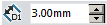 kısmına 3 mm değerini girelim. Bu değer her yüzeyi ilgilendiren genel bir değerdir.
kısmına 3 mm değerini girelim. Bu değer her yüzeyi ilgilendiren genel bir değerdir.>Kaldırılacak Yüzler
 kısmındaki boşluğa tıklanır ve şişenin ağzının üst yüzeyi seçilir.
kısmındaki boşluğa tıklanır ve şişenin ağzının üst yüzeyi seçilir.> Önizlemeyi göster onay kutusu işaretlenir.
♦ Çokluk Kalınlık Ayarları bölümünde yapılan düzenlemeler:
> Çoklu Kalınlıklar
 kısmına 5 mm değerini girelim. Bu değer sadece seçilen yüzeyi etkiler.
kısmına 5 mm değerini girelim. Bu değer sadece seçilen yüzeyi etkiler.> Çoklu Kalınlık Yüzler
 kısmındaki boşluğa tıklanır ve şişenin ağzının yan yüzeyi seçilir. Şekil 13’ de ön izleme görülmektedir.
kısmındaki boşluğa tıklanır ve şişenin ağzının yan yüzeyi seçilir. Şekil 13’ de ön izleme görülmektedir.♦ Tamam
 düğmesine tıklanarak şişenin içinin boşaltılma işlemi tamamlanır. Şekil 14’ de Kesit Görünümü
düğmesine tıklanarak şişenin içinin boşaltılma işlemi tamamlanır. Şekil 14’ de Kesit Görünümü  komutuyla alınmış geçici kesit görülmektedir.
komutuyla alınmış geçici kesit görülmektedir. 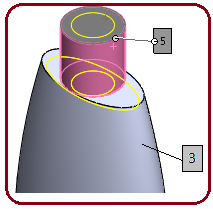
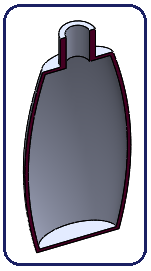
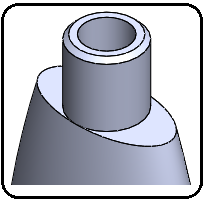
Şekil 13:Öz izleme gör. Şekil 14:Kesit görünüş Şekil 15:Pah kırma 4. Pah (Chamfer)
 komutuyla şişe ağzına 1x1 ölçüsünde bir pah kırılır (Şekil 15).
komutuyla şişe ağzına 1x1 ölçüsünde bir pah kırılır (Şekil 15).5. Keskin köşeler Radyus (Fillet)
 komutuyla 2 mm yarıçapında yuvarlatılır (Şekil 16).
komutuyla 2 mm yarıçapında yuvarlatılır (Şekil 16). 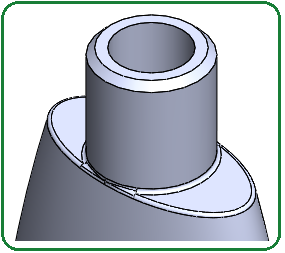
Şekil 16:Kenar yuvarlatmaları



